Apple Watchin käyttäminen
Apple Watch voi olla loistava kumppani iPhonellesi, mutta se voi myös olla hieman pelottava. Ennen kuin sukellat, on tärkeää ymmärtää Apple Watchin käytön perusteet – vain varmistaaksesi, että saat kaikki edut.
Apple Watchin monien hienojen ominaisuuksien joukossa on mahdollisuus soittaa ja vastaanottaa puheluita, tekstiviestejä ja sähköposteja. Mutta se on myös kuntolaite, a musiikinsoittaja, kalenterin, älykkään kodin ohjaimen ja (tietysti) melko hyvän ajanoton.
Kuinka Apple Watch toimii?
Kun otat Apple Watchin ensimmäisen kerran ulos laatikosta, voit määritä se iPhonen Watch-sovelluksella. Apple Watch käyttää Bluetoothin ja Wi-Fin yhdistelmää viestiäkseen iPhonen kanssa. Ja vaikka joitakin sen ominaisuuksia voidaan käyttää ilman iPhonea lähellä, muut ominaisuudet vaativat yhteyden iPhoneen.
Useimmat Apple Watchin sovellukset ja ominaisuudet vaativat jonkinlaisen datayhteyden. Et voi soittaa puheluita, lähettää tekstiviestejä ystäville, kuunnella radiota tai käyttää Siriä ilman tätä yhteyttä. Apple Watchin uudemmat versiot tukevat yhteyden muodostamista matkapuhelindataan ilman iPhonen tarvetta, mutta joillakin käyttäjillä saattaa olla, että iPhone on lähellä tai heidän on

Apple Watchin laitteiston käyttäminen
Tässä ovat Apple Watchin fyysiset perusohjaimet.
- Digitaalinen kruunu: Digitaalinen kruunu ei vain vie meitä kellotaulun näytöltä aloitusnäyttöön sovellusten kanssa. Voit myös kääntää sen lähentääksesi ja loitontaaksesi sovellusnäyttöä, ja jos sinulla on sovellus auki, se rullaa ylös tai alas sovelluksessa.
- Sivupainike: Sivupainike on helppo hylätä, mutta se on avain kolmeen tärkeään ominaisuuteen. Ensinnäkin sen napsauttaminen avaa luettelon viimeksi käyttämistäsi sovelluksista, mikä tekee sovellusten välillä vaihtamisesta paljon helpompaa. Toiseksi, kun pidät sitä painettuna, avautuu Virta pois ja Hätä SOS näyttö. Kolmanneksi, jos pidät sitä edelleen painettuna, laite sammuu automaattisesti, jos et jostain syystä saa sitä Virta pois näyttö näytettäväksi. Bonuksena sekä sivupainikkeen että digitaalisen kruunun pitäminen painettuna ottaa kuvakaappauksen Apple Watchin näytöstä.
- Pakota kosketus: Tämä ominaisuus aktivoidaan asettamalla ensin sormi kevyesti näytölle ja painamalla sitten näyttöä vasten. Jos Force Touch suoritetaan kellotaulun näytöllä, voit mukauttaa eri kellotauluja. Sovellusnäytössä voit vaihtaa luettelosuuntautuneeseen näyttöön ruudukon sijaan. Yksittäisissä sovelluksissa voi myös olla erityisiä Force Touch -toimintoja. Esimerkiksi Force Touchin käyttäminen Activity-sovelluksessa antaa sinun nähdä viikoittaisen yhteenvedon tai muuttaa siirtotavoitettasi.
Apple Watchin eleiden opetusohjelma
Laitteiston ohjaimien lisäksi on olemassa muutamia peruseleitä, jotka auttavat sinua Apple Watchin käytössä. Nämä eleet ovat samanlaisia kuin iPhonen ja iPadin eleet.

- Vedä ja napauta: Nämä kaksi elettä määrittävät Apple Watchin käytön, ja ne voidaan näyttää sovellusnäytöllä. Sormen asettaminen näytön päälle ja sen "vetäminen" saa sovellusten pyöreän ruudukon liikkumaan sormesi rinnalla. Yksittäisen sovelluksen napauttaminen sormella käynnistää kyseisen sovelluksen.
- Pyyhkäise alas: Pyyhkäisyeleet toimivat eri tavalla riippuen siitä, oletko Apple Watchin kellotaulussa vai et. Kellotaulussa pyyhkäisy alaspäin, joka suoritetaan asettamalla sormi näytön keskelle ja liikuttamalla sitä alas nostamatta sitä näytöltä, avaa ilmoituskeskuksen. Ilmoituskeskus näyttää kaikki Apple Watchiin lähetetyt tekstiviestit tai ilmoitukset. Pyyhkäiseminen alaspäin sovelluksessa vie yleensä luetteloa tai sivua ylöspäin.
- Pyyhkäise ylös: Kellotaulun näytössä pyyhkäisemällä ylös paljastaa piilotetun ohjauspaneelin. Tämä paneeli sisältää pikakuvakkeet asetuksiin ja ominaisuuksiin. Erityisen huomionarvoista on puhelimen painike, jonka molemmilla puolilla on puoliympyrät. Tämä pikakuvake saa iPhonestasi piippauksen tai ping-äänen, mikä auttaa sinua löytämään sen. Pyyhkäisemällä ylöspäin sovelluksessa voit vierittää luetteloa tai sivua alaspäin. (Muista, että tämä voidaan tehdä myös kääntämällä digitaalista kruunua.)
- Pyyhkäise vasemmalle tai oikealle: Kellotaulun näytössä pyyhkäiseminen vasemmalta oikealle muuttaa kellotaulun. Voit palata edelliseen kellotauluun pyyhkäisemällä oikealta vasemmalle tai mukauttaa kellotauluja käyttämällä Force Touchia. Pyyhkäisemällä vasemmalle tai oikealle sovelluksen sisällä on tiettyjä toimintoja sovelluksesta riippuen. Esimerkiksi pyyhkäisemällä oikealta vasemmalle ilmoitusta Ilmoituskeskuksessa voit poistaa ilmoituksen tai mukauttaa tämän tyyppistä ilmoitusta.
- Zoomausnapauta: Voit lähentää tai loitontaa näyttöä kaksoisnapauttamalla näyttöä kahdella sormella. Kaksoisnapaus on suoritettava melko nopeasti. Kun olet zoomannut näyttöön, voit liikkua näytöllä asettamalla kaksi sormea näytön päälle ja vetämällä niitä nostamatta niitä näytöltä.
Kuinka soittaa puheluita, vastata tekstiviesteihin ja lukea sähköpostia
Apple Watchissa on aktivointiele nostamalla, joten se aktivoituu yksinkertaisesti kääntämällä ja nostamalla ranteen. Näin puhelun vastaanottaminen tai tekstiviestin lukeminen on helppoa.

- Puhelinsoitot: Voit soittaa puhelun samalla tavalla kuin iPhonellasi. Napauta vain Puhelin-sovellusta, vieritä alas yhteystieto- tai suosikkiluetteloasi ja napauta yhteystietoa, jolle haluat soittaa. Muista, että jos sinulla ei ole matkapuhelinyhteyttä käyttävää Apple Watchia, sinun on oltava iPhonesi kantaman sisällä, jotta voit soittaa puhelun.
- Tekstiviestit: Voit vastata tekstiviestiin napauttamalla viestiä ja valitsemalla Vastaa. Mikrofonilla varustetun painikkeen avulla voit käyttää Siriä vastauksen sanelemiseen, kun taas kädellä varustettu painike tuo esiin Scribble-syötteen, joka muuttaa käsinkirjoituksesi tekstiksi. Voit käyttää tätä piirtämään yhden kirjaimen kerrallaan. Se hyväksyy myös useimmat välimerkit.
- Sähköposti: Sähköpostiasetukset peilataan oletusarvoisesti iPhonesta, mikä tarkoittaa, että pääset käyttämään kaikkia sähköpostiviestejäsi samoilla ilmoitusasetuksilla. Voit ottaa tiettyjen postilaatikoiden ilmoitukset käyttöön tai poistaa ne käytöstä käynnistämällä Watch-sovelluksen iPhonessasi ja valitsemalla Mail ja sitten valitsemalla Mukautettu alla Peilaa iPhoneni. Voit vastata yksittäisiin sähköpostiviesteihin joko Sirin äänisanelulla tai Scribble-syötteen avulla.
- Radiopuhelin: Toinen tapa kommunikoida Apple Watchin kanssa on Walkie-Talkie-sovellus. Tämän sovelluksen avulla voit siirtyä radiopuhelintilaan minkä tahansa muun Apple Watch -käyttäjän kanssa. Napauta radiopuhelinkuvaketta, joka on keltainen ja jossa on radiopuhelin, ja valitse sitten yhteystietoluettelosta henkilö, jolle haluat puhua.
Sirin käyttäminen Apple Watchissa
Jos ajattelet Siri on hyödyllinen iPhonessa tai iPadissa, se on kaksinkertainen Apple Watchissa. Sinun pitäisi pystyä aktivoimaan Siri nostamalla kello suullesi ja antamalla hänelle käsky tai kysymällä häneltä kysymys. Voit myös käyttää "Hei Siri" -lausetta ja ohjeitasi.
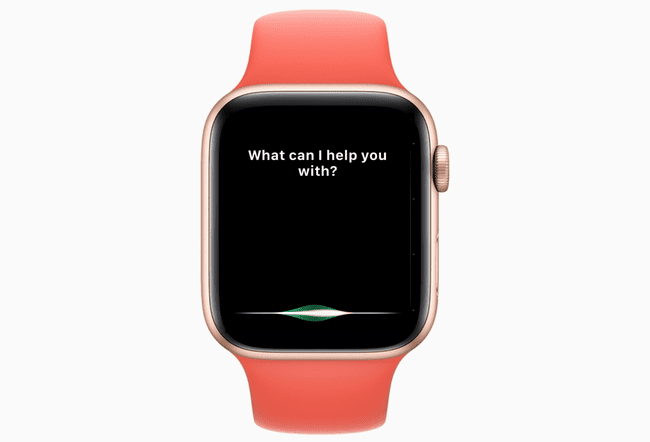
Jos Siri ei vastaa, käynnistä Apple Watchin Asetukset-sovellus ja valitse Kenraali ja valitse sitten Siri. Voit vaihtaa molempia Hei Siri ja Nosta puhumaan Siri-asetuksista. Nosta puhumaan -toiminnolla saatat saada parhaat tulokset puhumalla suoraan kelloon. Voit myös yksinkertaisesti pitää digitaalista kruunua painettuna tuodaksesi Siri esiin.
Tässä on muutamia komentoja, joita voit ohjata Sirin suorittamaan:
- "Hei Siri, millainen sää on?"
- "Käynnistystoiminto"
- "Set an alarm for 6 AM huomenna"
- "Soita [kenelle tahansa]"
- "Lähetä viesti [kenelle tahansa]"
- "Pelaa Beatlesiä"
- "Muistuta minua [tehdä jotain] [aika] tai [päivä]"
- "Aseta 10 minuutin ajastin"
- "Hae ajo-ohjeet lähimmälle huoltoasemalle"
- "What's the tip on [mikä tahansa dollarimäärä] seteli?"
- Ja monet muut komennot, mukaan lukien komennot tietyille sovelluksille, kuten "Soita Philille Skypessä"
Siri käyttää oletuksena kävelyohjeita, joten "Anna minulle reittiohjeet lähimpään huoltoasemaan" vie sinut sinne jalkaisin. Käytä "ajo-ohjeet" avainsanailmausta saadaksesi ajo-ohjeet.
Kuinka aloittaa harjoitus Apple Watchilla
Apple Watchissa on kaksi ydinharjoitussovellusta: Activity-sovellus, joka seuraa normaalia aktiivisuutta päivittäin, ja Workout-sovellus, jonka avulla voit seurata tiettyjä harjoituksia.
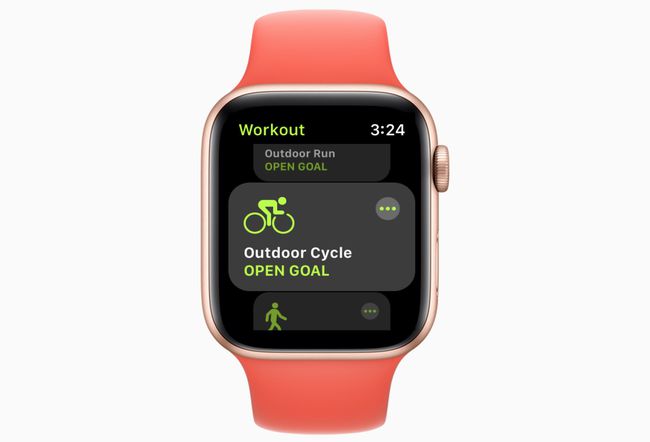
Activity-sovelluksella voit muuttaa Move Goal -tavoitetta käyttämällä Force Touch -painallusta ja saat tarkempia raportteja käynnistämällä aktiviteettisovelluksen iPhonessasi. Activity-sovelluksen harjoitustavoite on vain perusharjoitusmonitori, joka seuraa aktiivista aikaasi 30 minuutin renkaissa ilman, että sitä voi muokata.
Siinä Apple Watchin Workout-sovellus tulee kuvaan. Aloita harjoitus noudattamalla näitä ohjeita:
Käynnistä Workout-sovellus, jota ilmaisee vihreä sovelluskuvake juoksevalla hahmolla.
Valitse harjoitusluettelosta. Näitä ovat muun muassa juoksu, uinti, pyöräily, soutu ja jooga. Jos et näe harjoitustasi luettelossa, valitse Muut.
Napauta harjoitusta. Apple Watch laskee alaspäin kolmesta ja alkaa sitten seurata toimintaasi. Kun olet valmis, pyyhkäise näytöllä vasemmalta oikealle ja valitse Loppu. Voit myös napauttaa Tauko pitää lyhyen tauon tai Vesilukko jos harjoittelet uima-altaassa.
Harjoituksia seurataan iPhonen Activity-sovelluksen kautta Harjoitukset -välilehti. Voit tarkastella yksittäisen harjoituksen raporttia napauttamalla sitä luettelossa. Raportti sisältää poltetut kalorit, kokonaisajan ja keskisykkeen. Se tallentaa myös sään harjoitushetkellä, ja jos omistat Apple Watchin, jossa on GPS, sijaintisi ja polkusi tallennetaan kartalle.
Käytä Siriä, jos haluat aloittaa harjoittelun nopeammin. Sano: "Hei Siri, aloita joogaharjoittelu."
Apple Watchin mukauttaminen asetusten kautta
Apple Watchissa on itse kellossa Asetukset-sovellus sekä joitain asetuksia, joita voi käyttää iPhonen Watch-sovelluksen kautta. Vaikka molemmissa paikoissa on saatavilla muutamia asetuksia, jotkin mukautukset ovat käytettävissä vain Watch-sovelluksen kautta tai itse kellossa.
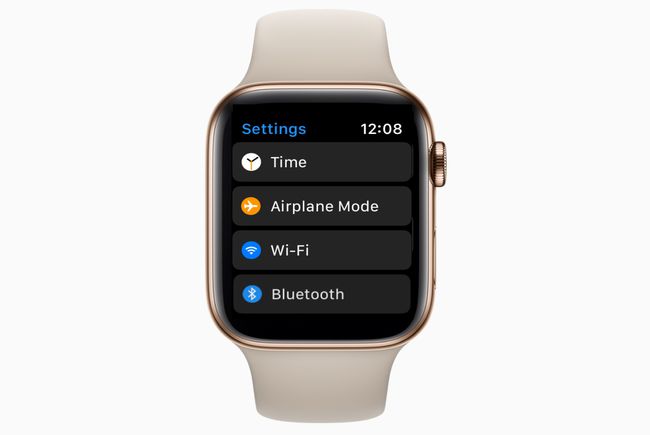
- Apple Watchin Asetukset-sovelluksella on sama hammaspyörän kiertokuvake kuin iPhonen Asetukset-sovelluksella. Se sisältää mahdollisuuden asettaa aika eteenpäin niille, jotka haluavat kellonsa juoksevan todellista aikaa nopeammin. se sisältää Bluetooth- tai lentokonetilan liitettävyysohjaimet, kellon ulkoasun ja tuntuman näyttövaihtoehdot sekä yleisasetukset, kuten esteettömyys ja Siri.
- iPhonen Watch-sovellus on kattavampi näistä kahdesta. Löydät monia samoja asetuksia kellon Asetukset-sovelluksesta, mutta voit myös muuttaa niitä sovellusten asettelua, muokkaa telakkaa, määritä hätätilanne, mukauta tietosuoja-asetuksia ja hienosäädä yksilöitä sovelluksia.
